

作者: Vernon Roderick, 最新更新: 2018年1月15日
“你能介绍一下吗? iPhone照片恢复 对我来说,是因为我想知道如何在iPhone 11上恢复永久删除的照片。
我喜欢和我一起拍照 iPhone。 我已经成为iPhone用户一段时间了,而且一直都很棒。 我喜欢相机,使用起来非常简单。 事实上,我最终拍摄的照片太多了。
我的意思是,你怎么能不? 你点,你点击,你有一张照片。 我花了半天时间拍照,另一半则删除了我不喜欢的照片。 我想这就是问题的起点。 我只是删除了几张不同意我的图片,但我删除了一些我真正喜欢的图片。
我知道较新的iOS系统允许您从最近删除的文件夹中恢复照片,但在我意识到错误之前我已将其清理干净。 我意识到这完全是我的错,但我可以以某种方式让那些人回来吗?“

从iPhone设备恢复图片
许多用户都喜欢iPhone的摄影功能,因此图像的质量非常惊人,这一点也就不足为奇了。
还有一些应用程序可以真正帮助我们修饰我们的大部分照片,让我们不要忘记那些可以真正拍摄照片的过滤器的社交媒体应用程序,之后我们喜欢将这些照片分享给我们的朋友和家人。
考虑到有史以来第一款相机手机是在2002上发布的,并且它拥有高质量的176 x 208像素彩色显示屏,因此在手机上拍照的能力相对较新。
如今大多数相机都配备了最低5百万像素,这些是非常考虑的基本型号,8百万像素与大多数更先进的单位相当标准。
正如任何人都可以看到的那样,技术的突飞猛进已经非常具有指数性,并且似乎并没有放慢速度。
然而,当技术让我们失望时,我们仍然有点想要。 这可能是由于我们,用户或甚至技术的失败,无论哪种方式,我们都不知道如何改进或找到解决问题的方法。
部分1。从您的iPhone丢失数据的原因第2部分。使用iCloud恢复进行iPhone图片恢复第3部分。使用FoneDog iOS数据恢复进行图片检索第4部分。使用FoneDog iOS数据恢复访问iTunes第5部分。使用FoneDog iOS数据恢复和iCloud
一个这样的问题是从我们的手机上删除照片。 在努力拍摄完美画面,修正角度,拍摄恰到好处等等之后,我们迎来了一个空的相机卷文件夹。 这不是一种好感觉。 你可能会问,这是怎么发生的? 好吧,遗憾的是有很多原因。
人为错误 - 就像上面的用户一样,尽管有第二次机会检索照片,但是他或她不能这样做,并且在一定时间后删除它或者他或她甚至花时间完全删除整个文件夹。
这些错误可以真正地传达给你,并且任何给定正确或更多错误情况的人都会遇到这种错误。
重置手机 - 你的儿子或女儿可能正在玩你的iPhone,并以某种方式他或她设置手机重置。 它发生了,当屏幕渐渐变黑并且处理符号开始时,你吵着想想你将如何重新获得一切。 为时已晚?
更新iOS - iPhone有一些非常棒的更新和一些相当重要的改进,这些变化真的很激烈。
这个过程通常很轻松,对于许多用户来说不应该是一个问题,然而,有一些罕见的事件发生了错误,我们最终丢失了一些项目,照片可能是数据丢失之一。 与之前的情况非常相似,iOS更新后你无能为力。
数据损坏 - 虽然这种情况很少见,但不是每个人都能免疫它。 有些东西被破坏有很多原因,其中有些原因是随机的,但是我们可以做的不多,但是用备份来保护自己。 有时候,这还不够。
Busted iPhone - 没有人想成为破坏手机的拥有者,尤其是他或她需要每天继续使用的手机。
事实上,很多人经历过手机坏了,无法在无限期的时间或日期之前获得更换,这是可以理解的,但困难的部分是通过手机存活而无法保留很多数据。
原因可能是上述原因的一部分,或者可能还有更多丰富多彩的原因,它已经发生或者无法避免。 现在的想法是如何以任何可能的方式恢复照片。
你继续研究,你发现你可以使用iCloud,假设你创建了一个帐户,它能够支持所有内容。 您现在可以选择一个选项。
使用iCloud提供的自动备份系统,这对您来说可能是一个很好的选择,您需要做的就是 请遵循以下步骤:
假设一切顺利,你应该把丢失的照片放回到你的iPhone上几乎和失去的一样快。 另一方面,如果你遇到了一些错误,或者事情并没有像你希望的那样平息,请不要担心,你会发现更多的选择。
FoneDog iOS数据恢复 程序可以帮助您恢复多种类型的文件,例如您当前使用的照片,但您也可以获得 条未读消息,联系人, 通话记录等等。 按照以下简单步骤恢复照片:
将FoneDog iOS Data Recovery下载到计算机或笔记本电脑,确保这是经常连接到iPhone的同一台计算机或笔记本电脑。
安装后运行程序。

下载,安装和启动FoneDog iOS数据恢复 - Step1
将iPhone连接到计算机或笔记本电脑,它将自动被识别,您只需点击“开始扫描“ 继续。
请注意,使用iPhone附带的原装USB线是明智的,以避免并发症。

连接iPhone并开始扫描您的设备 - Step2
扫描过程可能需要一些时间,具体取决于FoneDog iOS Data Recovery必须阅读的信息量。
请确保不要将iPhone从计算机或笔记本电脑上移除或断开连接,否则可能会丢失一些数据。
扫描过程完成后,您将进入另一个窗口。

从iPhone扫描已删除图片的结果 - Step3
选择您想要访问的项目,理想情况下您专注于“图片“现在而忽略其他人,但欢迎您选择许多其他可用的选项,例如:消息,联系人,通话记录等等。
选择您的选项并点击“恢复“ 继续。

选择要检索的各种照片文件-Step4
假设您只想恢复一些照片,请点击“图片“选项并预览您可能想要的一个并点击”恢复“勾选想要取回的照片后。安全断开连接并欣赏照片。
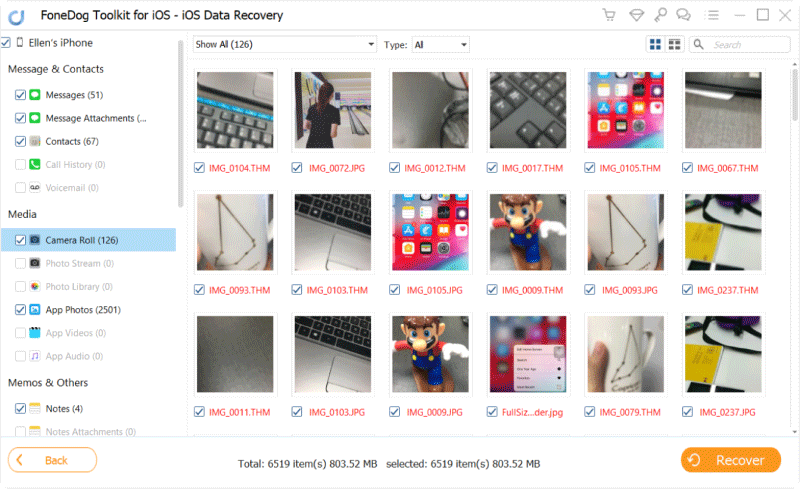
从iPhone设备中提取已删除或丢失的图像 - Step5
按照这些步骤,您将能够使用FoneDog iOS Data Recovery访问iTunes备份并选择要恢复的文件,请参阅以下步骤:
由于您已经将FoneDog iOS Data Recovery下载到您的计算机或笔记本电脑,请确保这是使用您的iTunes的同一台计算机或笔记本电脑。
连接iPhone并选择标题为“”的第二个选项从iTunes备份文件中恢复“你将被带到下一个屏幕。

下载iPhone并将其连接到计算机 - 1
假设您使用运行iTunes帐户的同一台计算机或笔记本电脑,您将自动看到自上次连接iPhone以来iTunes所做的备份。
选择最新的,然后单击“开始扫描“然后继续下一步。
请等到扫描完成再次,这可能需要一些时间。

使用与PC的连接 - 2开始扫描您的iPhone设备
选择您可能想要恢复的数据类型,突出显示它并使用预览选项选择理想项目。
您甚至可以选择保存到计算机或笔记本电脑的文件夹。

选择要恢复的照片文件种类 - 3
这是理想的,具体取决于您将iPhone连接到iTunes帐户的频率,但如果您经常这样做,则在使用此恢复选项时,您应该可以使用许多备份选项。
否则,还有一个选项留给你。 单击框,然后按 恢复
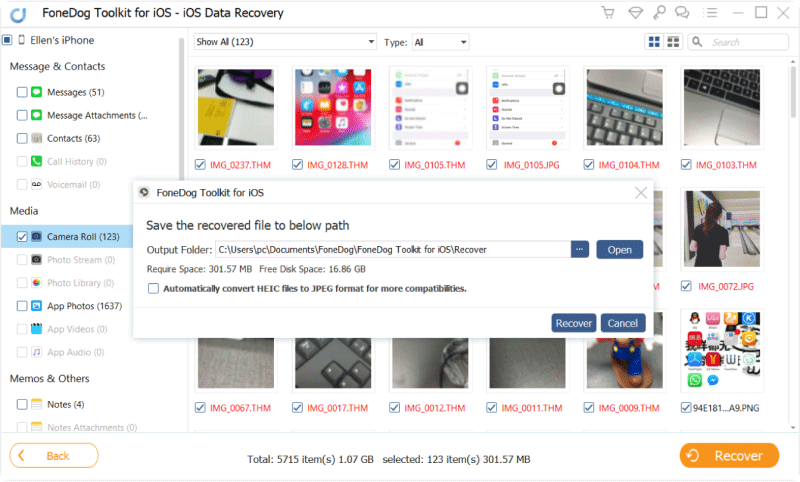
断开并恢复你的画面 - 4
您可以使用的最终选项 FoneDog iOS数据恢复 访问您的iCloud帐户并选择您需要的帐户。 一如既往地遵循以下步骤:
将iPhone连接到您下载并安装了FoneDog iOS数据恢复程序的计算机或笔记本电脑。
选择标题为“的第三个选项”从iCloud Backup恢复“然后继续。
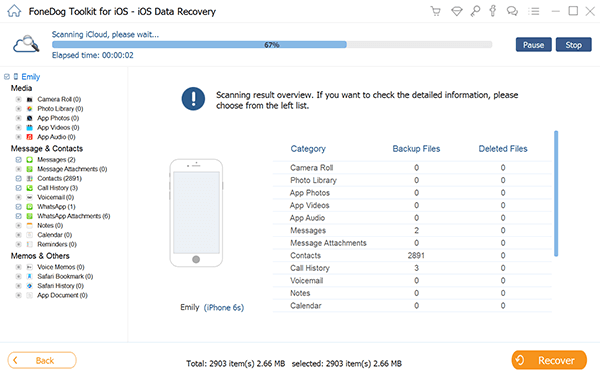
将iPhone连接到计算机 - 1
与iTunes选项非常相似,您将进入iCloud的登录页面。
输入您的用户名和密码以继续。
然后,FoneDog iOS数据恢复将扫描您的iCloud选项或备份并显示一些结果。

登录iCloud帐户 - #2
选择iCloud备份的日期后,您认为是现在的最佳选择,突出显示并继续扫描并允许 FoneDog iOS数据恢复 完成扫描。
请注意,这需要一次又一次。
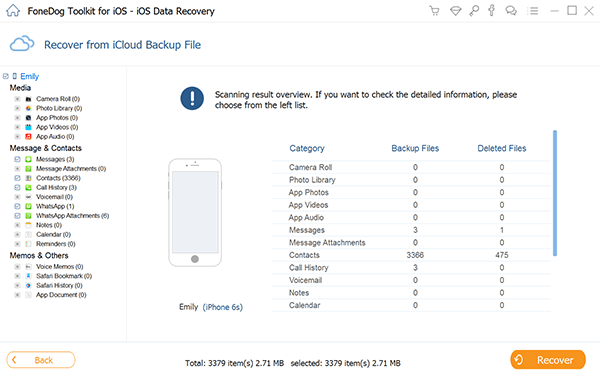
选择并扫描iCloud备份 - #3
选择您可能想要恢复的数据类型,现在让我们突出显示“媒体“并查看预览窗口,查看可能的图片。
突出显示它们并单击“恢复“继续。断开连接,你就完成了。
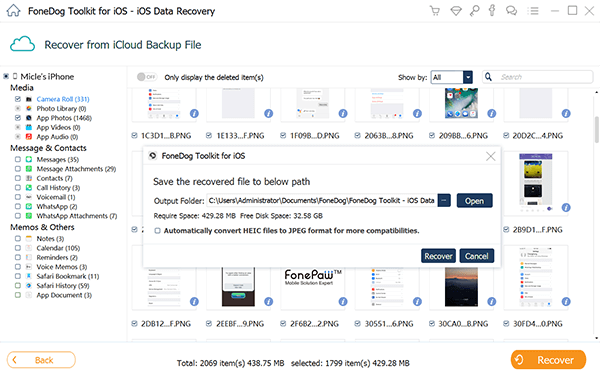
从iPhone恢复已删除的图片 - #4
发表评论
评论
热门文章
/
有趣乏味
/
简单困难
谢谢! 这是您的选择:
Excellent
评分: 4.7 / 5 (基于 108 评级)